Включення командного рядка в AutoCAD є привіт з минулого, а необхідністю

- 5069
- 514
- Alfred Leuschke
Сьогодні у світі програмного забезпечення з серйозних розробок більше не залишається такого контрольного елемента, як командний рядок (CS). У машині вона була представлена навіть на світанку появи програми і виявилася ідеально з багатьох причин.
По -перше, багато команд AutoCAD є досить складними і вимагають введення багатьох параметрів, але їх відображення та хід роботи в поліцейському дозволяють розробнику орієнтуватися, що робити далі. Можна повністю сказати, що командний рядок авто -кадрів є чудовим інструментом для досить швидкого вивчення цієї системи проектування.
По -друге, при розробці малюнка вам часто доводиться виконувати однакові операції, але з різними значеннями параметрів. KS пам’ятає всі раніше виконані дії. Ви можете зв’язатися з його вмістом та отримати всі раніше введені параметри.
По -третє, деякі команди AutoCAD просто недоступні через панель інструментів або меню, їх можна виконати лише шляхом вступу до конституційного суду.
Іншими словами, описаний елемент дуже важливий, не збіг обставин, що він був доступним у текстовому вікні, що містить історію роботи з командами. Історія відображається кнопкою F2.
Працюючи з автомобільною аварією, вам завжди потрібно пам’ятати про одну дуже важливу обставину - яку версію ви використовуєте. Є багато версій, і процедура роботи з командами в них змінюється. Усі наведені нижче дії - це версії з 2006 року.
Прості методи роботи з KS
За замовчуванням KS завжди знаходиться в нижній частині екрана між закладками режимів збору моделей та рядком статусу. Також за замовчуванням він має розмір 3 рядків.
Це місце розташування та розмір повинні бути визнані найбільш успішними, і не потрібно його змінювати. Але якщо креслення та розміри екрана дозволяють, об'єкт можна збільшити у висоті, стоячи на верхній межі і підтягуючи - звичайну техніку зміни розміру таких об'єктів у вікнах.
Ви можете зменшити розмір цього вікна, але не менше одного рядка.
Найпростіший спосіб видалити поліцейський з екрана - це просто використовувати комбінацію клавіш Ctrl+9. Повторне натискання цих клавіш вирішить проблему, як увімкнути командний рядок у автомобілі.
Є ще один прийом, щоб повернути командний рядок в AutoCAD або видалити його, але він залежить від режиму, в якому працює програма.
Якщо робота відбувається в робочому просторі "малювання та анотації", то вам потрібно відкрити набори команд "Переглянути" меню "Переглянути". Є спеціальна кнопка - "командний рядок". Натискання на цю кнопку дозволяє відновити або приховати елемент, що розглядається.
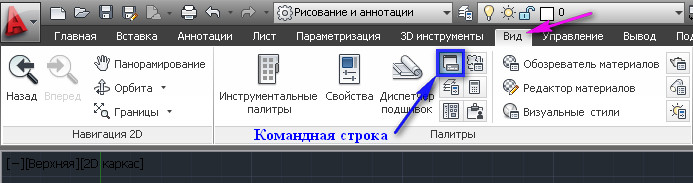
Управління командним рядком на стрічці
Якщо автомобільний череп представлений у класичному режимі роботи, то для того, щоб відкрити рядок, вам потрібно перейти до меню "Service" та вибрати елемент "Команда удару" у списку, який з’явиться. Щоб командний рядок у проміжку автомобіля зникло, натисніть на цей пункт меню ще раз. Власне, ця дія є більш складним аналогом дії "гарячих клавіш" "Ctrl+9".
Інший, більш досконалий спосіб вирішити проблему, як повернути командний рядок, - це "динамічний запис" команд, запущені "F12".
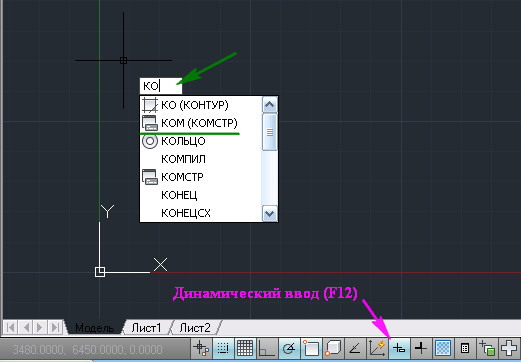
Включаючи командний рядок за допомогою команди
У поле, що виникає динамічного входу.
Для сховища команда також надається - "приховати командний рядок" або "_commandlinehide". Насправді, вам не доведеться набирати таку довгу команду - коли ви набираєте в списку падіння, вам запропонують кілька можливих варіантів, з яких ви можете вибрати право.
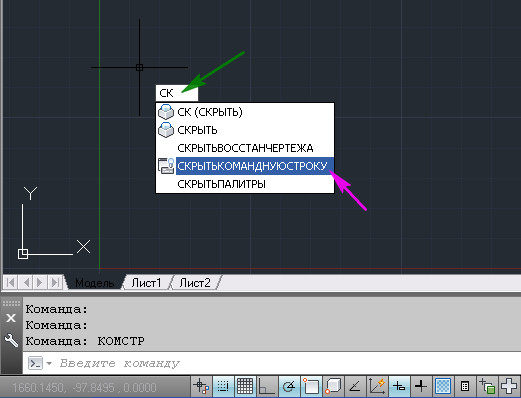
Відключення командного рядка за допомогою команди
Якщо ви приховували поліцейського, не забувайте, що він все ще доступний вам у текстовому вікні. Там теж ви можете керувати висновком поліцейського за допомогою цих команд.
Труднощі старих версій
УВАГА. Ми звертаємо увагу - якщо у вашому розпорядженні досить ефективні версії AutoCAD (і багато в чому вони ще кращі, принаймні не так завантажені непотрібними функціями), але більш старими, всі методи роботи з конституційним судом у них повністю збігаються з методами пізніших версій.Але в старих версіях важко відобразити випадково очищені КС. Це доведеться виконати вже через реєстр.
Проблема полягає в тому, що ви також можете «витягнути» вікно команди, що робить його плаваючим, прямо до центру екрана. Ви також можете змінити розмір об'єкта, розтягнувши його межі. Але в цьому випадку не слід глибоко тягнути вікно. Це просто спричинить його зникнення, реставрація вже буде неможливою. "Ctrl+9" не працює в цих версіях, і немає команд "_commandline" та "_commandlinehide".
Ні перезавантаження програми, ні перезавантаження системи не допоможуть. Справа в тому, що всі такі зміни внесені до реєстру, який повинен бути відновлений вручну. Файлова система має запам'ятовану філію реєстру - файл Acadaut.Рег, але відновлення за допомогою запису гілки в реєстрі не працює. Мабуть, після зміни в самому реєстрі, збереження відповідної гілки негайно відбувається.
Така поведінка програми може бути визнана дефіцитом розробників, адже це так, щоб "прорватися" вікно вниз - це звичайна річ при їх переміщенні. Але нічого не можна зробити, для відновлення вам доведеться шукати всі введення параметрів автомобіля -кадета в регістр і змінити параметри виходу CS.
Ще раз нагадуємо вам, що такі "муки" загрожують вам, якщо ваша версія автомобіля гірша за 2006 рік. Ну, або якщо ви занадто активні у миші, особливо знімаючи вікна та інструментальні панелі та переміщуючи їх там.
- « Виправлення помилок 1406 При встановленні програми AutoCAD
- Повне видалення автомобілів на комп’ютері - коли ви розумієте, що він справді потребує »

